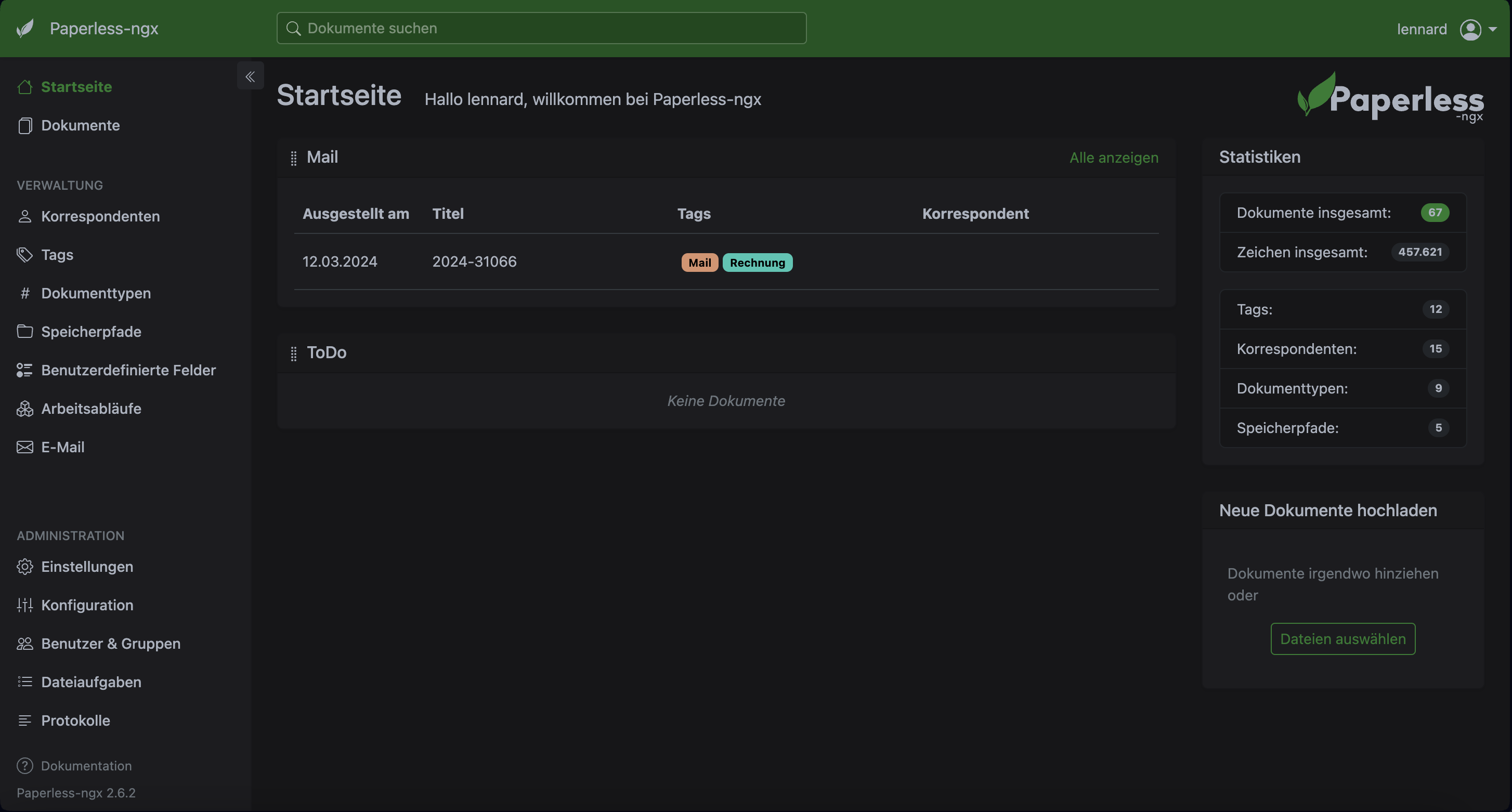Wir alle kennen und hassen es – Aktenführung. Was wäre also ein Smarthome wenn es nicht auch bei dieser Aufgabe Unterstützung liefern würde. Und wen überrascht es? Es gibt bereits eine Lösung: Paperless NGX
Installation
Vorraussetzungen:
- Root SSH Zugang
- Docker und Docker Compose Installiert
Vorgehen:
Zuerst erstellen wir das Heimatverzeichnis für Paperless. Ich nehme hier /home/lennard/paperless . Dort erstellen wir nun eine docker-compose.yml. Du findest meine Version in Github
nano docker-compose.ymlAußerdem müssen noch eine .env und eine docker-compose.env erstellt werden.
Anschließend kann der Container das erste mal gestartet werden:
sudo docker-compose up -dWenn du meine docker-compose.yml verwendet hast, kannst du Paperless jetzt über https://dein.IP.Adresse:8001 aufrufen.
Grundsätzlich war es das schon. Außer du willst noch:
Paperless Dokumente auf NAS speichern
Ich möchte meine sortierten Dokumente gerne auf meinem NAS speichern. Dementsprechend habe ich meinen NAS Speicher auf meinem Docker Server gemountet und diesen in Paperless eingebunden. Dazu erstellen wir zuerst den Mount-Point
mkdir /mnt/smbAnschließend editieren wir die fstab, damit das NAS zukünftig automatisch gemountet wird.
nano /etc/fstab
//IPVOMNAS/Unterordner /mnt/smb cifs vers=3.0,username=USER,password=PASSWORD,uid=1000,gid=104,iocharset=utf8,file_mode=0777,dir_mode=0777,nounix 0 0Der Mount wird mit folgendem Kommando abgeschlossen:
sudo mount -aAbschließend muss unser NAS noch in Paperless verfügbar gemacht werden. Dazu fügen wir es als Volume in den Docker-Container hinzu:
nano docker-compose.yml
- /mnt/smb/paperless:/usr/src/paperless/media/documents/archive #SMB Share ImportHier fangen wir mit dem tatsächlichen Pfad /mnt/smb an. Ich habe noch paperless/ hinzugefügt, da ich diesen als Unterordner haben möchte. Anschließend wird der Docker-interne Pfad hinzugefügt /usr/src/paperless/media/documents/archive (hier werden die bearbeiteten Dateien gespeichert)
Nun starten wir den Container einmal neu um die Änderungen zu übernehmen:
sudo docker-compose down
sudo docker-compose up -d